ТЋЎуеІ586№╝ѕ2.0№╝Ѕ
№Ђг ТюгТЋЎуеІУ»┤ТўјС║єтдѓСйЋтюеVirtualLabУй»С╗ХСИГт«ъуј░СйЊтЁеТЂ»тЁЅТаЁуџёт╗║ТеАсђѓ
№Ђг уггСИђжЃетѕєТЈЈУ┐░С║єУ»ЦтЁЅТаЁуџёУ«Йуй«№╝їуггС║їжЃетѕєт»╣Т│бжЋ┐У┐ЏУАїтѕєТъљ№╝їт╣Хт»╣УДњт║дСИјтЂЈТї»уџётЁ│у│╗У┐ЏУАїС║єУ»ду╗єуџёуаћуЕХсђѓ
№Ђг тѕЕућетѓЁжЄїтЈХТеАТђЂТ│ЋУ┐ЏУАїС╗┐уюЪсђѓ
1. VirtualLabСИГуџёСйЊтЁЅТаЁ
VirtualLabуџётЁЅТаЁтиЦтЁиу«▒ТЈљСЙЏС║єСИцуДЇућЪТѕљСйЊтЁЅТаЁуџёТќ╣Т│Ћсђѓ
1) тѕЕућетЈ»у╝ќуеІС╗ІУ┤е№╝їтЈ»тѕЕућеУДБТъљТ│ЋУЙЊтЁЦТіўт░ёујЄтѕєтИЃ№╝ѕСЙІтдѓ№╝їтюетЁЅС╝аУЙЊТќ╣тљЉ№╝їтдѓzТќ╣тљЉТіўт░ёујЄУ┐ЏУАїТГБт╝дУ░ЃтѕХ№╝Ѕсђѓ
2) тЂЄУ«ЙТіўт░ёујЄтѕєтИЃТў»ућ▒СИцСИфТѕќтцџСИфт╣│жЮбТ│бтЈатіаС║ДућЪуџёт╣▓ТХЅтЏЙТаиТЅђу╗ЎтЄ║сђѓжђџУ┐ЄУ»ЦТќ╣т╝ЈС║ДућЪуџёСйЊтЁЅТаЁ№╝їУбФуД░СИ║тЁеТЂ»тЁЅТаЁ№╝їт╣ХС╗ЦУ»ЦТіђТю»тЉйтљЇсђѓтѕЕућеVirtualLabтЈ»С╗Цт»╣У┐ЎуДЇТЏЮтЁЅУ┐ЄуеІСИГуџёСИЇтљїуџёУ«Йуй«У┐ЏУАїС╗┐уюЪсђѓ
У»ЦТЋЎуеІуџёжЄЇуѓ╣
2. т╗║ТеАуЏ«ТаЄ
№Ђг тЈЇт░ётЁеТЂ»(СйЊ)тЁЅТаЁжЄЄућеуєћУъЇуЪ│УІ▒СйюСИ║тЪ║т║ЋТЮљТќЎ№╝їТіўт░ёујЄтЈўтїќСИ║Рѕєn=0.01сђѓ
№Ђг т»╣Т│бжЋ┐СИјтЁЦт░ёУДњт║дСИјтЈЇт░ёујЄС╣ІжЌ┤уџётЁ│у│╗У┐ЏУАїС║єтѕєТъљсђѓ
3. СйЊтЁЅТаЁуџёт╗║ТеА
№Ђг тЁЅТаЁт╗║ТеАтЈ»жђџУ┐ЄтюетЪ║т║Ћ(тЪ║т║ЋтЮЌ)уџёСИђУЙ╣ТѕќУђЁСИцУЙ╣уџётаєтЈат«їТѕљсђѓ
№Ђг таєтЈаТў»СИђу│╗тѕЌуџёУАежЮбтњїтЮЄтїђТѕќжЮътЮЄтїђуџёС╗ІУ┤есђѓ
№Ђг СйЊтЁЅТаЁуџётЁеТЂ»т▒ѓТў»жђџУ┐ЄСИцСИфт╣│жЮбтњїС╣ІжЌ┤уџёСйЊтЁЅТаЁС╗ІУ┤еТъёТѕљсђѓ
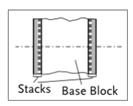
4. СйЊтЁЅТаЁУ«Йуй«
№Ђг т╗║уФІСИђСИфТќ░уџётЁЅУи»тЏЙ№╝џStart ribbon РђЊ>Grating (Toolbox) РђЊ>Volume Grating Light Path Diagram№╝Џ
№Ђг тЈїтЄ╗РђЮСйЊтЁЅТаЁРђЮу╗ёС╗Хсђѓ
5. тЁеТЂ»/СйЊтЁЅТаЁуџёУ«Йуй«
№Ђг жђЅТІЕу╗ЊТъё/тЄйТЋ░уЋїжЮбсђѓ
№Ђг тдѓТъюТЌажюђУ┐ЏСИђТГЦУђЃУЎЉТЮљТќЎ,тѕЎТѕЉС╗гСИЇжюђУдЂт«ъжЎЁуџётЪ║ТЮ┐ТѕќуггС║їСИфтаєтЈасђѓ
№Ђг тЏаТГцтЪ║т║ЋтЮЌуџётјџт║дт║ћУ«Йуй«СИ║0сђѓтЪ║ТЮ┐уџёС╗ІУ┤еТў»ТЌатЁ│уџёсђѓ
№Ђг тЈ»С╗ЦТїЄт«џС╗╗ТёЈСИђСИфтаєтЈаСИ║тЁеТЂ»т▒ѓсђѓТГцтцёТѕЉС╗гжђЅТІЕж╗ўУ«цжђЅжА╣№╝їтдѓуггСИђСИфуЋїжЮбСйюСИ║таєТаѕт▒ѓсђѓ
№Ђг уѓ╣тЄ╗EditУ┐ЏтЁЦтаєТаѕу╝ќУЙЉуЋїжЮбсђѓ
№Ђг тюеРђютаєтЈау╝ќУЙЉтЎе№╝ѕStack Editor№╝ЅРђЮСИГ№╝їтЈ»С╗Цт«џС╣Ѕт╣ХТЪЦуюІтЁЅТаЁтаєтЈаТЃЁтєхсђѓ
№Ђг VirtualLabУЄфтіеТЈњтЁЦСИцСИфСИГжЌ┤тљФТюЅСйЊтЁЅТаЁС╗ІУ┤еуџёт╣│жЮбсђѓ
№Ђг тйЊж╝аТаЄуД╗УЄ│С╗ІУ┤ежА╣ТЌХтЈ»ТўЙуц║у╝ќУЙЉТїЅжњ«№╝їтдѓтЏЙТЅђуц║№╝їжђџУ┐Єу╝ќУЙЉТїЅжњ«тЈ»у╝ќУЙЉтЁеТЂ»т▒ѓтЈѓТЋ░сђѓ
№Ђг У«Йуй«уЋїжЮбжЌ┤УиЮ70umсђѓ
№Ђг ТГцуЋїжЮбжЌ┤УиЮСИ║тЁеТЂ»т▒ѓтјџт║дсђѓ
№Ђг ждќтЁѕ№╝їжђџУ┐Єуѓ╣тЄ╗тіаУйй№╝ѕLoad№╝ЅТїЅжњ«С╗ЦжђЅТІЕтЁеТЂ»ТЮљТќЎсђѓ
№Ђг тюеТЅЊт╝ђТЮљТќЎт║Њтљј№╝їтюеТЮѓжА╣уџётГљТаЈСИГжђЅТІЕуєћУъЇуЪ│УІ▒сђѓ
№Ђг тюетЈ│СЙДтЈ»С╗ЦТўЙуц║ТЅђжђЅТЮљТќЎтюеСИђСИфт«йтЁЅУ░▒УїЃтЏ┤тєЁуџётЁЅтГдтЈѓТЋ░сђѓ
№Ђг уѓ╣тЄ╗РђюOKРђЮуА«У«цжђЅжА╣сђѓ
№Ђг ТГцтљј№╝їтЈ»С╗ЦУ«Йуй«Тіўт░ёујЄтЈўтїќтЈѓТЋ░сђѓ
№Ђг жђџУ┐ЄУЄ│т░ЉСИцСИфт╣│жЮбТ│буџёт╣▓ТХЅ№╝їтхїтЁЦуџёСйЊтЁЅТаЁС╗ІУ┤етЁЂУ«ИУ«Йуй«СИђСИф2у╗┤уџётЁеТЂ»СйЊтЁЅТаЁсђѓ
№Ђг VirtualLabУЄфтіеУ«Ау«Ќт╣▓ТХЅтЏЙТаиу╗ЊТъют╣ХТеАТІЪТЏЮтЁЅУ┐ЄуеІ№╝ѕТЏ┤тцџуџёС┐АТЂ»жђџУ┐ЄтИ«тіЕТїЅжњ«УјитЈќ№╝Ѕсђѓ
№Ђг ућ▒С║јтЁеТЂ»т▒ѓт║ћУ»Цт«їтЁетхїтЁЦуєћУъЇуЪ│УІ▒№╝їжђЅТІЕт«џС╣ЅТќ╣Т│Ћ№╝џтЁеТЂ»ТЮљТќЎ
№Ђг ТГцтцќ№╝їт░єУђЃУЎЉт╣│жЮбТ│бтюеуЕ║Т░ћтњїуєћУъЇуЪ│УІ▒тѕєуЋїжЮбуџёТіўт░ёсђѓ
№Ђг уј░тюеТїЄт«џСИцСИфуЏИт╣▓Т│б№╝џтЈѓУђЃТ│бтњїуЅЕТ│бсђѓ
№Ђг жђџУ┐Єуѓ╣тЄ╗жЎётіа№╝ѕAPPed№╝ЅС╗ЦТи╗тіат╣▓ТХЅТ│бсђѓ
№Ђг тюежђЅжА╣тЇАСИГжђЅТІЕуЏИтЁ│уџёт╣│жЮбТ│б№╝ї уѓ╣тЄ╗у╝ќУЙЉ №╝ѕEdit№╝Ѕ №╝їтЈ»С┐«Тћ╣т╣│жЮбТ│буџёт▒ъТђДсђѓ
№Ђг жђЅТІЕуггСИђСИфт╣│жЮбТ│б(тЈѓУђЃТ│б)№╝їт╣Хуѓ╣тЄ╗у╝ќУЙЉ№╝ѕEdit№╝Ѕ сђѓ
№Ђг т»╣С║јтЈѓУђЃТ│б№╝їТїЄт«џТ│бжЋ┐ 640nm тњї 60┬░тЁЦт░ёУДњ(угЏтЇАт░ћУДњ№╝їТїЄт«џyУй┤СИ║ТЌІУйгУй┤)сђѓ
№Ђг жђЅжА╣ ZУй┤ТГБтљЉУАеуц║тЈѓУђЃТ│бС╗јтЁЅТ║љтцётЈЉтЄ║сђѓ
№Ђг т»╣С║јуЅЕТ│бтљїТаиУЙЊтЁЦТ│бжЋ┐640nmсђѓ
№Ђг уЏИтЈЇ№╝їжђЅТІЕ 0┬░уџётЁЦт░ёУДњт╣ХСИћСИЇтІЙжђЅ z Уй┤ТГБтљЉ№╝їУ┐ЎУ»┤ТўјуЅЕТ│бСИјтЈѓУђЃТ│бТќ╣тљЉуЏИтЈЇсђѓ
№Ђг СИђТЌдСИЅСИфТѕќТЏ┤тцџуЏИт╣▓тЁЅТ│бтЈЉућЪжФўт║дт╣▓ТХЅТЌХ№╝їС╝џтЄ║уј░ТЏ┤тцЇТЮѓуџёт╣▓ТХЅтЏЙТаисђѓ
№Ђг У┐ЎС║ЏтЏЙтйбтЈ»УЃйТў»ућ▒тЁиТюЅуЅ╣тѕФтцДтЉеТюЪуџёСИЇтљїти«ТІЇжюЄтіеу╗ёТѕљ№╝ї
№Ђг тЏаСИ║тѓЁжЄїтЈХТеАТђЂТ│ЋТђ╗Тў»тЂЄУ«ЙтЁЅТаЁтЉеТюЪТў»Т▓┐x Тќ╣тљЉ№╝їтЏаТГцтцДтЁЅТаЁтЉеТюЪтюеУ«Ау«ЌУ┐ЄуеІСИГС╝џТХѕУђЌтцДжЄЈуџёТЌХжЌ┤тњїтєЁтГўсђѓ
№Ђг жђџУ┐ЄУ«Йуй«жђЅжА╣ТхІУ»ЋтЉеТюЪ xТќ╣тљЉ,тЈ»С╗ЦжЎљтѕХти«ТІЇтЉеТюЪт░║т»Исђѓ
№Ђг УЙЊтЁЦтђ╝СИјт»╣ТюђтцДтЉеТюЪуЏИт»╣т║ћсђѓ
№Ђг УђЃУЎЉТхІУ»ЋтЉеТюЪ№╝їжђџУ┐ЄтЙ«жЄЈС┐«ТГБт╣▓ТХЅтЏЙТаиС╗ЦжЂ┐тЁЇтцДти«ТІЇтЉеТюЪсђѓ
№Ђг тЏаТГц№╝їт╣│жЮбТ│буџётЁЦт░ёУДњт║д Alpha тЈўТЏ┤СИ║Alpha (Quant.)
№Ђг УЄфтіеУ«Ау«ЌУјитЈќуџёAlpha (Quant.)тђ╝уА«С┐ЮС║єт╣▓ТХЅтЏЙТаиС╗ЁтїЁтљФт░ЈС║јТхІУ»ЋтЉеТюЪуџётЉеТюЪтђ╝сђѓ
№Ђг ТЏ┤тЁиСйЊтю░№╝їжђџУ┐Єт╝ЋтЁЦТхІУ»ЋтЉеТюЪ№╝їт╣▓ТХЅТ│бжЌ┤уџёУДњт║дтђ╝тЈ»УбФжЎљтѕХ(У»дУДЂтИ«тіЕ/ућеТѕиТЅІтєї)
№Ђг У┐ЎСИфу║дТЮЪтЈ»С╗ЦтЇЈУ░ЃУДњт║ду▓Йт║дтњїТЋ░тђ╝У«Ау«ЌжЄЈсђѓ
№Ђг тЁЅТаЁтЉеТюЪт░ЈС║ј1umуџёСИцСИфуЏИт╣▓тЁЅТ│бУбФТјЦТћХсђѓ
№Ђг ућеС║јСИЦТа╝тЁЅТаЁтѕєТъљ(тѕЕуће FMM)уџётЁЅТаЁтЉеТюЪТўЙуц║тюет»╣У»ЮТАєуџётидСИІУДњсђѓ
№Ђг VirtualLab тЈ»С╗ЦТеАТІЪСИђСИфтцЇТЮѓуџёТЏЮтЁЅУ┐ЄуеІсђѓтЏаТГцтЈ»С╗ЦУ«Ау«ЌСИђСИфућ▒т╣│жЮбТ│бт╣▓ТХЅтЏЙТаиС║ДућЪуџёТіўт░ёујЄУ░ЃтѕХсђѓ
№Ђг тюеСйЊтЁЅТаЁС╗ІУ┤еСИГ№╝їтЈ»Тћ»ТїЂСИЅуДЇСИЇтљїуџёт╗║ТеАТеАт╝Јсђѓ(У»дУДЂтИ«тіЕ/ућеТѕиТЅІтєї)
№Ђг тюеУ»ЦТЋЎуеІСИГ№╝ї тЂЄт«џСИђСИфуЏ┤ТјЦУ░ЃтѕХсђѓ Тў»СИђСИфСИјт╣▓ТХЅтЏЙТаитЁЅт╝║ТѕљТГБТ»ћуџёТіўт░ёујЄУ░ЃтѕХсђѓ
№Ђг У«Йуй«У░ЃтѕХСИ║ 0.01
№Ђг СИђСИфтЁЅТаЁтаєтЈатЈ»С╗ЦуюІСйюТў»СИђу│╗тѕЌС╗╗ТёЈтЁЅтГдТЈњтЁЦжЮбтњїтЁиТюЅСИЇтљїтЉеТюЪуџётЮЄтїђТѕќжЮътЮЄтїђС╗ІУ┤есђѓ
№Ђг СИ║Сй┐уће FMM№╝їт┐ЁжА╗т«џС╣ЅТЋ┤СИфтаєтЈатЉеТюЪсђѓ
№Ђг тЉеТюЪтЈ»жђџУ┐ЄтИўуіХт▒ѓуџёС╗јт▒ътЁ│у│╗ТѕќТЅІтіеУ«Йуй«
№Ђг тюеУ┐ЎСИфуц║СЙІСИГ№╝ї таєтЈатЉеТюЪу«ђтЇЋтю░жђџУ┐ЄСйЊтЁЅТаЁС╗ІУ┤етє│т«џсђѓ
№Ђг ућ▒С║јТіўт░ёујЄуџётЈўтїќтЈфТюЅ0.01№╝ї тЏаТГцСИЇУЃйуюІтѕ░тЁХт▒Јт╣ЋТѕфтЏЙсђѓ
№Ђг Тіўт░ёујЄУ░ЃтѕХСИ║ 1 уџёТЌХтђЎтЈ»С╗ЦТўјТўЙуџёуюІтѕ░Тіўт░ёујЄУ░ЃтѕХсђѓ
|
|
|
|
|
|
|
|
|
ТџѓТЌатЏътцЇ№╝їу▓ЙтйЕС╗јСйат╝ђтДІ№╝Ђ